変換スタジオ7 シリーズ よくある質問(FAQ)
Q. 変換スタジオ7 シリーズ、無償更新期間を「延長」する方法
変換スタジオ7 シリーズは、期間の制限なく利用できます。
一方で、製品は新しい機能の追加や改善をアップデートという形でご提供いたしますが、
この「無償アップデート期間」が製品登録後 1年間 になります。
経過後、無償アップデート期間の延長(有償)が可能です。
また、延長せずに、それまでのバージョンのまま、継続して製品をご利用いただくことも可能です。
経過後の選択はユーザー様の任意となります。
このページでは、延長して、より新しいバージョンを利用する方法をご案内します。
〈広告〉変換スタジオ7 最新版をお試し!
手順① 製品登録コードの確認
延長ライセンスの購入には、現在利用中の「製品登録コード」が必要です。
製品登録コードは、会員ページで確認できます。
⇒ ジェムソフト会員ページにログイン
手順② 延長ライセンス購入ページを開きます
以下より購入ページを開きます。
⇒ アップデートご利用期間の更新 (延長)ページ を開く
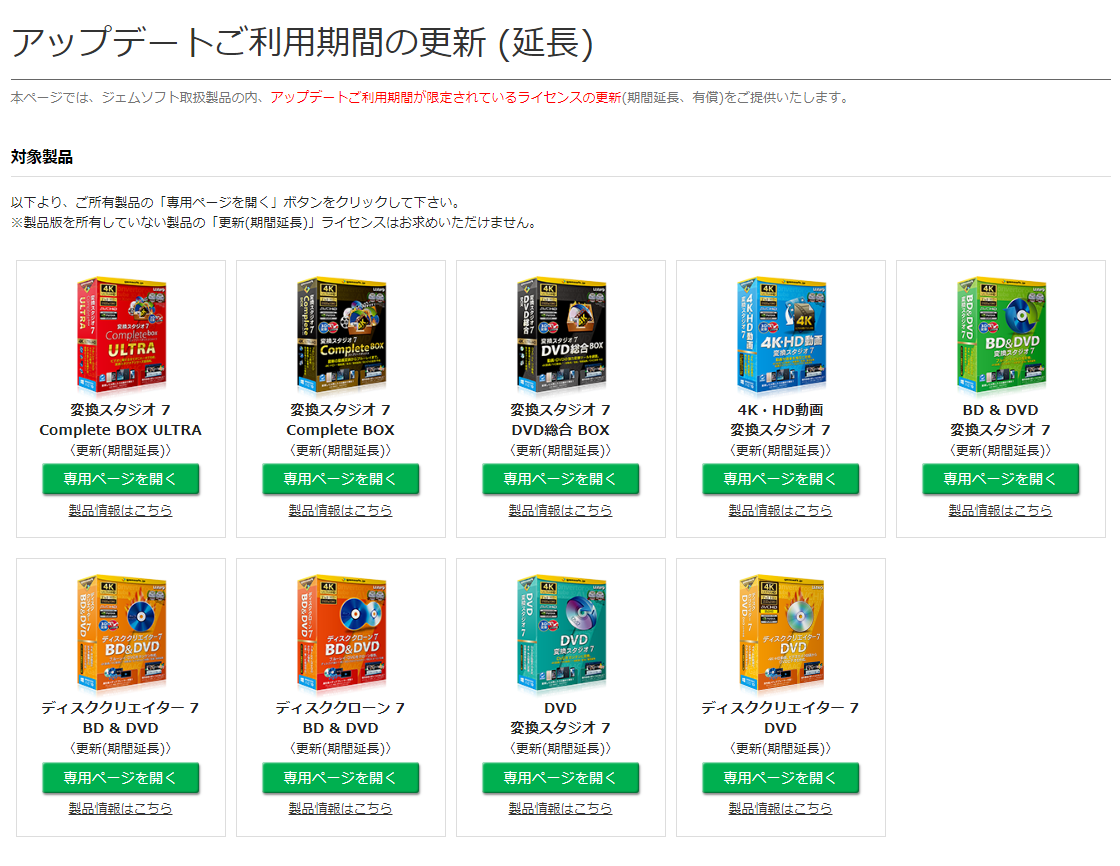
対象製品の「専用ページを開く」をクリックします。
※延長可能な製品は、前回購入製品に同じです。異なる製品への延長はできません。
以下の操作例では、Complete BOX ULTRA を選択しています。
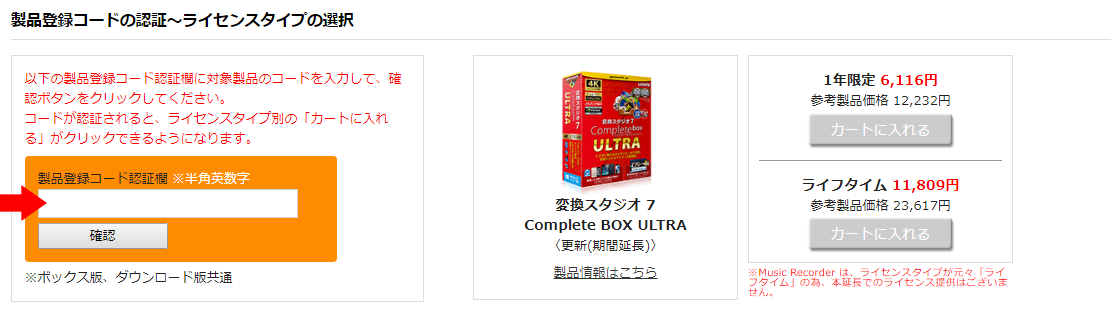
上画像の赤矢印部分「製品登録コード認証欄」に、手順①で確認した製品登録コードをペーストして、
「確認」ボタンをクリックします。
製品登録コードが適正に認証されると、「カートに入れる」ボタンがクリックできるようになります。
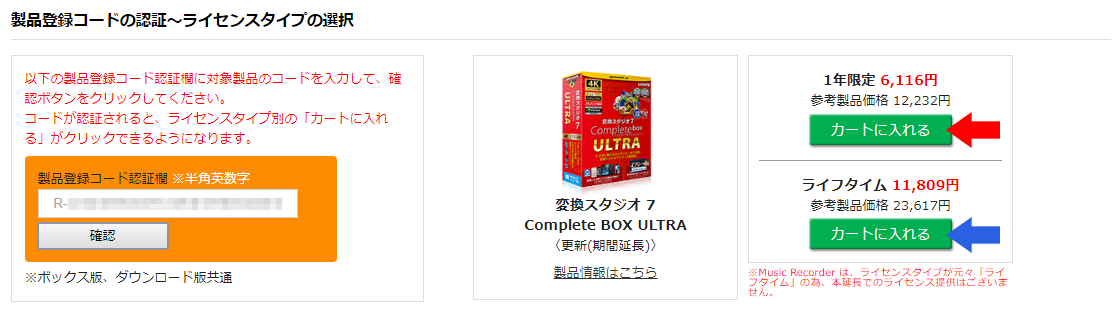
延長ライセンスは、期間別に 2種類あります。
・1年限定(上画像赤矢印): 登録後、1年間アップデートを利用できるようになります
・ライフタイム(上画像青矢印): 登録後、無期限にアップデートを利用できるようになります
いずれかを選んで購入します。
手順③ 購入~延長・製品登録コードの発行
購入が確定すると「【ジェムソフトストア】 ご注文ありがとうございます」メールが、ユーザ登録したメールアドレス宛に配信されます
※クレジットカード以外の支払い方法の場合、メール本文に、支払いに関する案内がありますので支払いを行います
支払いが完了すると以下のメールが配信されます
・【ジェムソフトストア】 ご注文に関する納品書 兼 領収書
・【ジェムソフトストア】 ご購入製品のライセンスに関するご連絡
※ライセンスの連絡メールに、延長ライセンスの「製品登録コード」が記載されています
手順④ 製品登録コードの登録
製品を起動して、画面右上の 黄色の鍵 マークから、ライセンス認証画面を開きます
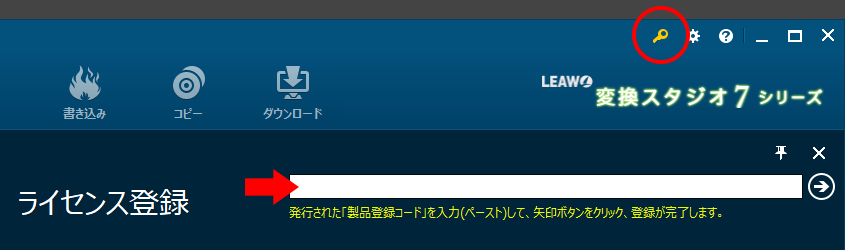
上画像赤矢印部分に手順③で入手した「製品登録コード」をペーストして、
入力欄右の ⇒ ボタンをクリックします。
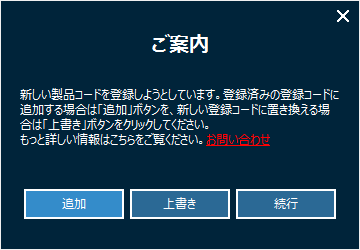
上画像の確認画面が表示されるので「追加」ボタンをクリックして登録を完了します。
以上で、延長ライセンスの適用は終了ですホーム画面などで、製品版の表示を確認します。
手順⑤ 製品のアップデート
製品を再起動させて、アップデートの案内が表示されたら、ダウンロード~インストールを実施します
※アップデートの案内を OFF にしている場合は、利用できるアップデートがある場合でも案内が表示されません。
製品画面右上の?マークをクリック、「アップデートの確認」からアップデートの有無を確認できます。
※アップデートの案内は、製品画面右上の歯車マーク、「接続」の自動アップデートを有効(緑が有効、オレンジが無効)にすることで起動時に案内されるようになります。
うまく製品をご利用できない場合
お問合せフォームからジェムソフトサポート宛、症状を詳しくお知らせ下さい
⇒ ジェムソフト お問合せフォーム を開く